ตัวจัดการงานจะแสดงแอพทั้งหมดและบริการที่กำลังทำงานบนระบบของคุณ คุณสามารถใช้มันออกจากแอพและหยุดบริการ หากคุณมีแอพที่ค้างหรือไม่ตอบสนองคุณมักเปิดตัวจัดการงานและใช้เพื่อบังคับให้ออกจากแอป สิ่งที่ผู้ใช้อาจไม่ทราบก็คือคุณสามารถเรียกใช้แอพจากตัวจัดการงานได้ เมื่อเดสก์ท็อปของคุณไม่ตอบสนองหรือเมนูเริ่มไม่ทำงานหรือ Explorer ทำงานล้มเหลววิธีที่เร็วที่สุดในการเรียกใช้แอปแก้ไขปัญหาหรือเริ่มใช้งาน Explorer อีกครั้งคือการใช้ตัวจัดการงาน
แจ้งเตือนสปอยเลอร์: เลื่อนลงและดูวิดีโอบทแนะนำท้ายบทความนี้
เรียกใช้แอพจากตัวจัดการงาน
ในการเรียกใช้แอพจากตัวจัดการงานคุณจำเป็นต้องทราบว่า EXE ของแอปนั้นเรียกว่าอะไร ตัวอย่างเช่นหากคุณต้องการใช้งาน Chrome คุณควรรู้ว่า EXE นั้นเรียกว่า chrome.exe หากคุณป้อนข้อมูลบางอย่างเช่น Google Chrome.exe ระบบจะส่งคืนข้อความแสดงข้อผิดพลาด ในทำนองเดียวกันหากคุณต้องการเรียกใช้ File Explorer คุณควรรู้ว่าคุณต้องเรียกใช้ explorer.exe
เปิดตัวจัดการงานและไปที่ไฟล์> เรียกใช้งานใหม่ หากคุณไม่สามารถเปิดตัวจัดการงานด้วยเหตุผลใดก็ตามให้เปิดกล่องเรียกใช้ด้วยแป้นพิมพ์ลัด Win + R และป้อน taskmgr

หน้าต่างเล็ก ๆ ที่ชื่อว่าสร้างงานใหม่จะเปิดขึ้น ป้อนชื่อของ EXE ที่คุณต้องการเรียกใช้หรือใช้ปุ่มเรียกดูเพื่อค้นหา คุณสามารถเลือกทางลัดบนเดสก์ท็อปของคุณหรือไปที่ไดรฟ์ C ของคุณและตรวจสอบภายใต้โฟลเดอร์ Program Files และ Program Files (x86) ทั้งสองโฟลเดอร์สำหรับ EXE ของแอพที่คุณต้องการเรียกใช้ โปรดจำไว้ว่าไม่สามารถพบ EXE ทั้งหมดได้ด้วยวิธีนี้และไม่ จำกัด เพียงแค่สองโฟลเดอร์นี้ นี่คือสาเหตุที่ง่ายกว่ามากถ้าคุณรู้ว่า EXE ชื่ออะไร
ตามค่าเริ่มต้นแอปจะทำงานด้วยสิทธิ์ผู้ใช้ปกติอย่างไรก็ตามหากคุณเลือกช่อง "สร้างงานนี้ด้วยสิทธิ์ระดับผู้ดูแลระบบ" จากนั้นคลิกตกลงแอปจะทำงานโดยมีสิทธิ์ระดับผู้ดูแลระบบ
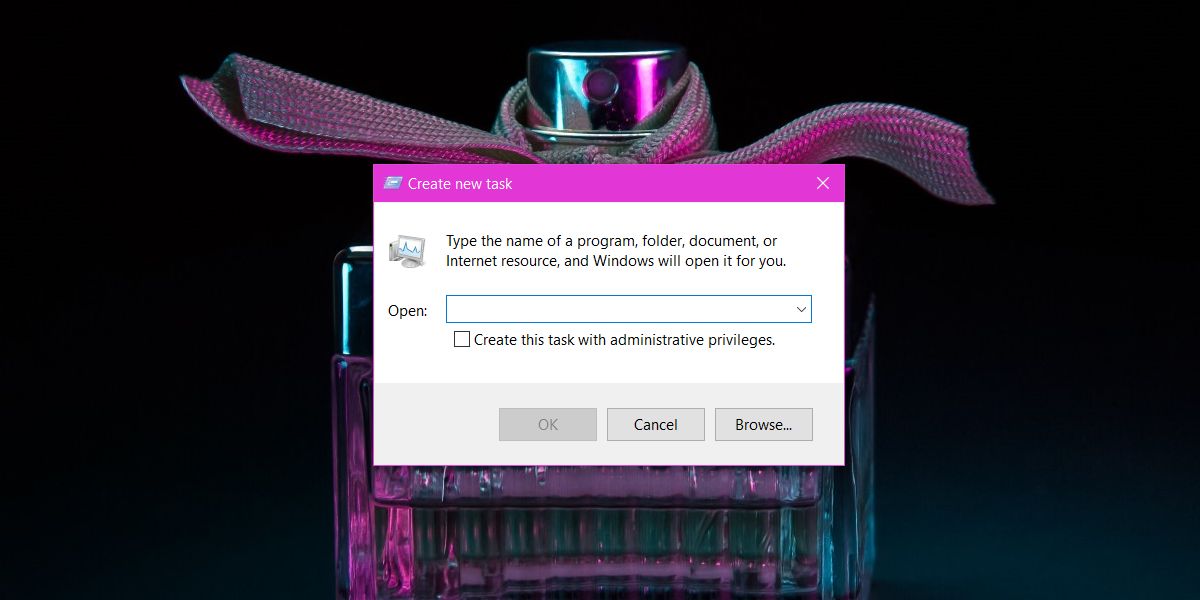
หากคุณใช้ Windows ในฐานะผู้ใช้ทั่วไปและคุณลองเรียกใช้แอปที่มีสิทธิ์ผู้ดูแลระบบผ่านตัวจัดการงานคุณจะต้องป้อนชื่อผู้ใช้และรหัสผ่านของผู้ดูแลระบบ ตัวจัดการงานไม่ได้จัดเตรียมแฮ็คสำหรับการเรียกใช้แอพด้วยสิทธิ์ของผู้ดูแลระบบเมื่อคุณไม่มีข้อมูลประจำตัวที่ถูกต้อง
คุณไม่สามารถใช้วิธีนี้ในการรันหลาย ๆอินสแตนซ์ของแอปที่ไม่อนุญาต ตัวอย่างเช่นคุณสามารถใช้มันเพื่อเปิดหลาย ๆ หน้าต่างของ Chrome แต่คุณไม่สามารถใช้มันเพื่อเรียกใช้ Skype หลายอินสแตนซ์ สามารถใช้งานได้ใน Windows 7, 8 / 8.1 และ 10












ความคิดเห็น